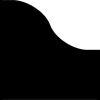


- Strona Główna Artykułów
- Artykuły o Second Life
- Część 1 - Wstęp do Second Life
- Część 2 - Historia 3-letniego awatara
- Część 3 - Second Poland
- Część 4 - Centrum Polska, Bigos, Polskie Wieśniaki
- Część 5 - Polska Republika
- Część 6 - Polish Community
- Część 7 - E-learning
- Część 8 - Hello, avatar - komunikacja w Second Life
- Część 9 - GUI, czyli pierwsze kroki w trójwymiarze
- Część 10 - Budowanie trójwymiarowego świata
- Część 11 - Tekstura na każdą okazję
- Część 12 - Wirtualny ja, czyli awatar
- Część 13 - Poradniki i przykłady, czyli jak kreować Second Life
- Część 14 - LSL, czyli interakcja z wirtualnym światem Second Life
- Część 15 - LSL - część druga
- Część 16 - Zarabianie w L$
- Część 17 - Zarabianie w L$ - ciąg dalszy
- Część 18 - Profil awatara
- Część 19 - Avatar kontra awatar - nauka latania
- Część 20 - Estate Region - opcje Estate Manager'a
- Część 21 - Własny kawałek ziemii - opcje wirtualnej parceli
Artykuły o Second Life
Część 10 - Budowanie trójwymiarowego świata
Każdy chciałby się przejść po jakimś ładnym i ciekawie urządzonym świecie. Niektórzy nawet chcieliby sami taki stworzyć. Dzisiaj opiszę narzędzie, dzięki któremu można pustą wyspę zamienić w stylowe miasteczko, zielony park lub zakazaną strefę kosmosu. Właściwie jedyne, co nas ograniczać będzie, to wyobraźnia. Dlatego hasłem przewodnim Second Life jest Your World. Your Imagination.
Właściwie nie ma znaczenia, czy korzystamy z oficjalnego klienta Second Life, czy z alternatywnego (np. Hippo, Emerald, MeerKat itp.) Podstawowe narzędzie budowy wygląda tak samo. No, prócz jednej drobnej opcji, ale o tym później.
W zależności, jaką wersję językową mamy ustawioną, to opisy mogą się różnić. Zazwyczaj podstawowa znajomość języka angielskiego pomaga, aby bezproblemowo pobawić się w budowniczego. Zatem na samym początku należy znaleźć obszar, na którym możemy budować. Najlepiej zrobić to poprzez wyszukanie miejsca o nazwie SandBox lub Piaskownica (Polish Community udostępnia piaskownicę, więc tam możemy się wybrać). Kiedy już się na takim terenie znajdziemy, powinniśmy mieć aktywny przycisk Build. Po jego kliknięciu pojawia nam się okienko narzędzia budowania.
Składa się ono z kilku zakładek, a każda zakładka ma wiele opcji i parametrów. Jeżeli nie mamy zaznaczonego primu (podstawowego obiektu), wtedy opcje będą niedostępne. Zazwyczaj domyślnie narzędzie jest ustawione na tworzenie nowego obiektu. Możemy wybrać gotowy kształt primu np. sześcian, piramidę, walec, pierścień i jeszcze parę innych. Część z nich ma tę samą podstawę, ale niektóre parametry są już zmodyfikowane np. sześcian i piramida.
Mając już utworzony prim, możemy omówić niektóre opcje z zakładek. Pierwsza z nich to General. Tam możemy nazwać nasz prim, dodać od niego opis, ustawić grupę, jeżeli mamy taką zachciankę (tutaj należy uważać, gdyż prócz ustawienia grupy można również przypisać obiekt do grupy i wtedy niektóre uprawnienia do niego ulegną zmianie, a podczas zwracania obiektu trafi on do jednego z właścicieli grupy). Można też ustawić, czy inni mogą kopiować i/lub przesuwać nasz obiekt. Możemy też ustawić, aby był on na sprzedaż (do wyboru jako sprzedaj oryginał, sprzedaj kopię, sprzedaj zawartość obiektu, o czym będzie później) i przy okazji nadać uprawnienia do obiektu nowemu właścicielowi (kopiowanie, modyfikowanie, przekazywanie kolejnym awatarom). Na samym dole ustawiamy, jak obiekt ma się zachowywać, np. czy na nim siadamy, czy klikamy na niego, czy może będziemy przy jego użyciu pobierać opłaty. Niektóre z tych opcji współpracują z językiem skryptowym LSL.
Druga z zakładek to Object. Na tej zakładce można spędzić długie godziny. Tam bowiem ustawiamy wszelkie parametry związane z naszym obiektem, począwszy od podstawowego kształtu primu, poprzez jego położenie na regionie, obrót wokół środka, rozmiar, aż po zniekształcenia obiektu, czyli tworzenie trapezu, skręcenie obiektu, wielkość wydrążenia i jego kształt. Dla każdego rodzaju podstawy primu są inne parametry. Ciekawym kształtem jest sculpt, który omówię dokładniej nieco później. W tej zakładce mamy również możliwość wyboru, czy obiekt ma być tymczasowy, czy mają działać na niego prawa fizyki, czy można przez niego przechodzić, a nawet zablokować obiekt.
Trzecia zakładka to Features. Tutaj wybieramy, czy obiekt ma być elastyczny i czy ma emitować światło. Elastyczność to dużo parametrów, które ustalają, jak bardzo elastyczny jest obiekt, z której strony wieje na niego wiatr itp. Światło natomiast to ustawienie jego koloru (światła, nie obiektu), jasności itd.
Następna zakładka to Texture. Tutaj możemy ustawić kolor naszego obiektu oraz teksturę. Oczywiscie nie musimy nakładać tekstur, jeżeli nie posiadamy ciekawej. Możemy tutaj edytować każdą ścianę z osobna lub wszystkie jednocześnie. Możemy ustawić powtarzanie danej tekstury na obiekcie, jej obrót na ścianie. W Second Life pojawiła się ostatnio możliwość ustawienia na ścianie obiektu adresu strony internetowej, co umożliwia nam korzystanie z niego jak z przeglądarki internetowej (testowałem i nawet YouTube można na obiekcie poprawnie wyświetlić).
Ostatnia zakładka dotyczy zawartości obiektu (Content). Możemy tam umieszczać inne obiekty, tekstury, zawartość Inventory. Jednak najlepiej nie wrzucać od obiektu totalnie wszystkiego. Najczęściej zawartość obiektu to obiekty, które chcemy sprzedać (ubrania, skiny, shape'y, inne obiekty) lub też dajemy kilka obiektów, które są rozdawane przy użyciu skryptu, który również możemy włożyć do obiektu lub już w nim ten skrypt utworzyć. Jednak o programowaniu napiszę w kolejnym artykule.
Wrócę teraz do sculptów. Są to obiekty, które tworzy się przy użyciu mapy graficznej. Taka mapa to dwuwymiarowy obrazek, którego wysokość i szerokość to potęgi liczby 2. Każdy piksel na takim obrazku odpowiada punktowi na obiekcie, czyli kolor RGB to współrzędne XYZ kształtu prima. Jednak samo zagadnienie map graficznych i sculptów to nie temat tego artykułu.
W zeszłym tygodniu obiecałem podać linki do oprogramowania OpenSimulator:
http://opensimulator.org - oficjalna strona symulatora w języku angielskim
http://opensim.pl - polska, nieoficjalna strona, która pomoże Wam ściągnąć, zainstalować i skonfigurować symulator.
Do OpenSim polecam osobiście klienta Hippo. Niewiele on się różni od klienta SL 1.x Jednak wersja językowa polska nie działa w nim, nad czym nie ubolewam, ponieważ wiele klientów nie posiada spolszczenia. Jednak budowanie wygląda dokładnie tak samo i jeżeli chcemy nauczyć się kreować świat 3D, to to jest jedno z najprostszych narzędzi. OpenSimulator jest w wersji na system Windows jak i na system Linux. Najnowsza wersja umożliwia też połączenie się z OSGrid, czyli nieco inną siatką niż Second Life. Różnica polega na tym, że nasze regiony są na naszym komputerze.
Dodam, że na OpenSimie pracuję już jakiś czas. Dzięki temu poznaję również techniczny aspekt działania wirtualnego świata.
Skoro już możemy bawić się lokalnie na komputerze, omówię ogólnie górne ikonki panelu narzędzia budowania. Mamy tam narzędzie zbliżenia, przesunięcia, edycji i utworzenia obiektu. Ostatnia ikonka jest przydatna, kiedy mamy uprawnienia do regionu. Umożliwia ono modyfikowanie terenu (tworzenie gór, jezior, ustawianie kształtu wyspy). Prócz tego jest przydatne, kiedy chcemy część naszego obszaru wynajmować innym awatarom, czyli możemy podzielić go na mniejsze parcele (najmniejsza ma zazwyczaj 512 metrów kw.) Poza tym OpenSim oferuje nam 3 razy więcej prymitywnych obiektów na regionie, co oznacza, że możemy na nim dosłownie eksperymentować.
Na tym skończę dzisiejszy artykuł. W kolejnych postaram się omówić nieco język skryptowy, edycję awatara, opcje profilu awatara i może nawet opcje Estate, czyli to, co właściciel regionu wiedzieć powinien.
2010-05-06, Piotr Górski
2022 Translates by Google Translator
